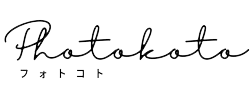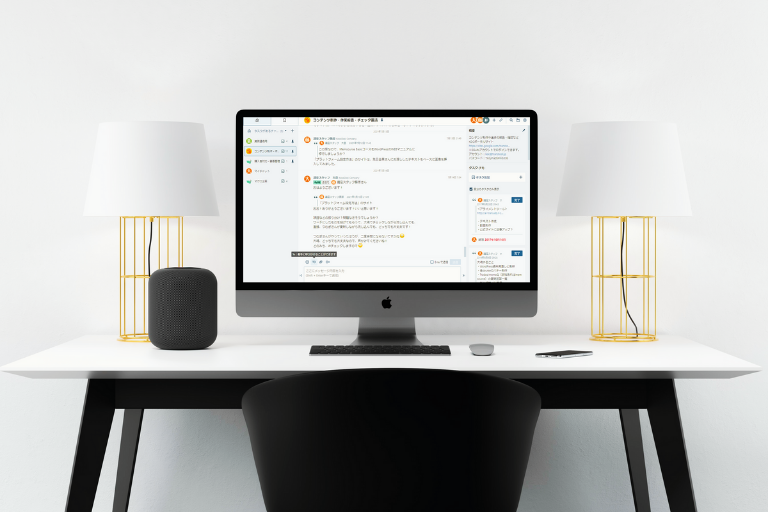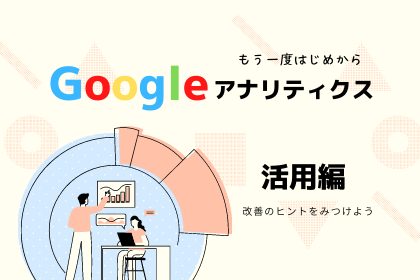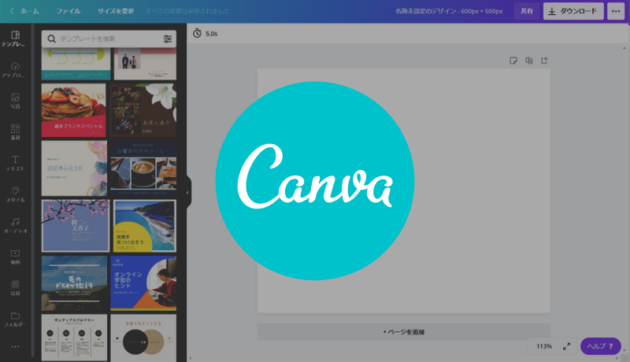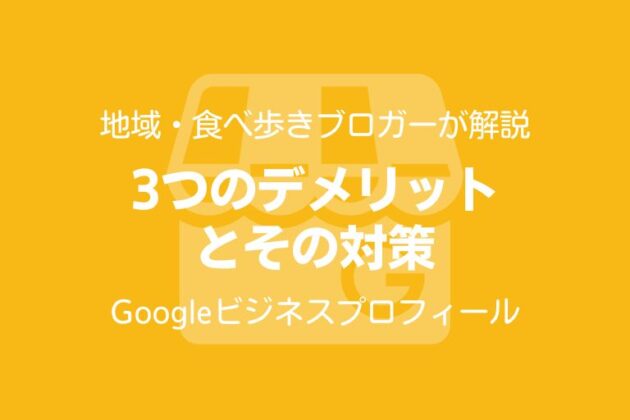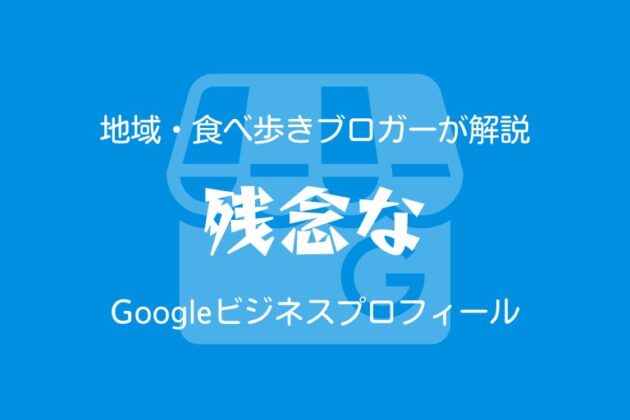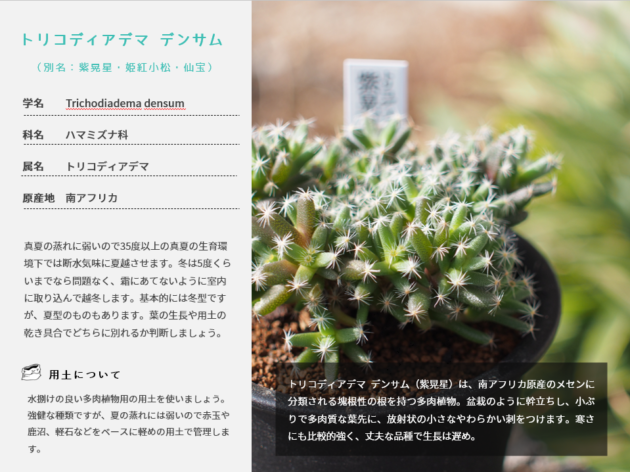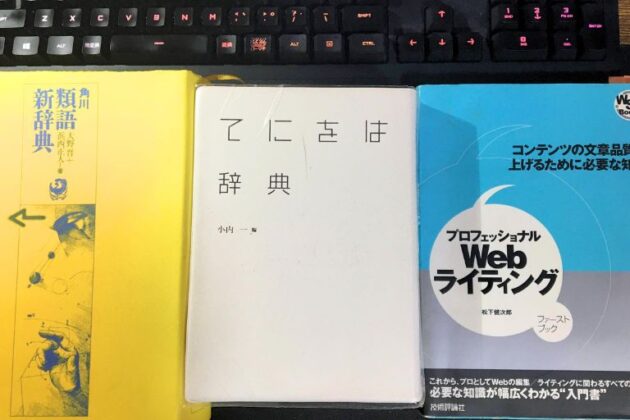コロナ禍もだいぶん落ち着いてきて(なにやら別の株も出てきていますが……)在宅ワークについても、あまり聞かなくなったような気もしています。というより、私がずっと在宅ワークなもんで、そもそも気にしていないというのもありますが。実際のところ、どうなのかっていうのはわかりません(苦笑)
とはいえ、いろいろな事情で在宅ワークを選択する人はいると思います。
在宅ワーク、リモートワークで使用するツールは、会社やクライアントにもよりますが、私が普段の仕事や自分のオンライン講座でもよく使用しているのは、ChatWork(チャットワーク)とZOOM(ズーム)です。
というわけで、今回は私が仕事で一番よく利用していた「チャットワーク」の使い方について解説します。といっても、超基本的な「はじめて使う人向け」な内容です。
※2024年現在はSlackとLINEがメインです
※使用キャプチャは私がオンライン講座を運営していたときの画像です
チャットワークを仕事で使う人はとりあえずこの4つ
「TO」でコメントする
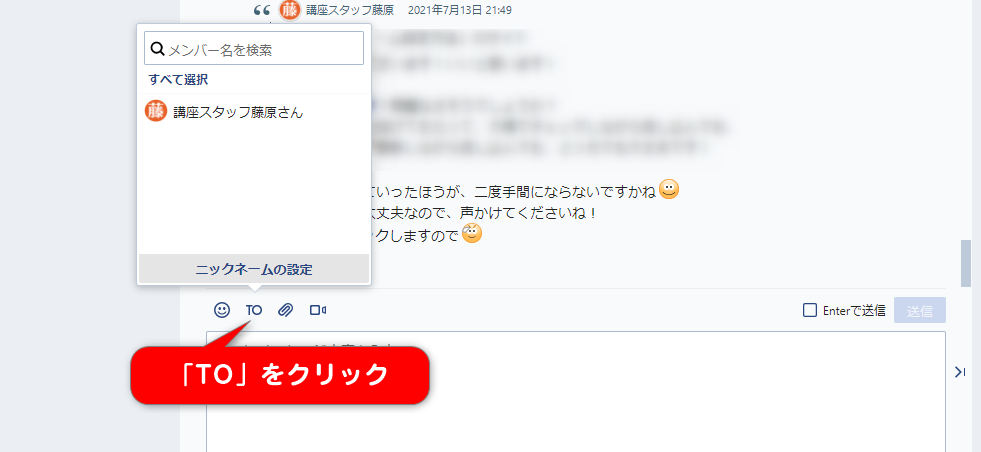
これは超絶基本。チャットワークを使うのがはじめてではなくても、意外と知らない、やらない人が多いです。仕事でチャットワークグループに招待されるということは、少なくとも2人以上はそのグループ内にいるはず。誰かにメッセージを送信するときは、必ず「TO」をつけるようにしましょう。
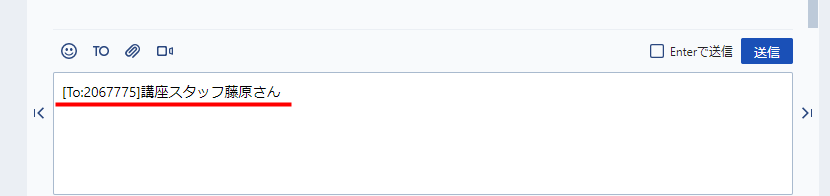
TOで選択した人の名前が、自動ではいります。
メッセージが届いたら音が出る設定にする
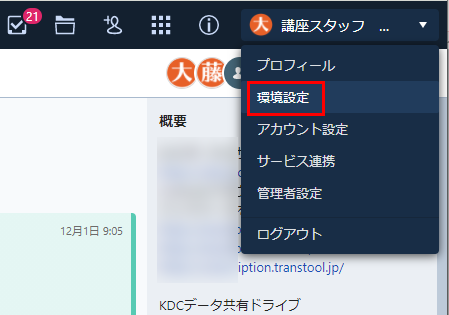
自分宛てにメッセージが届いたら音が出て知らせてくれる設定です。この設定をやっておけば、自分宛てのメッセージを取りこぼしにくくなります。チャットワーク画面右上にある「自分の名前」からプルダウンで「環境設定」を選択します。
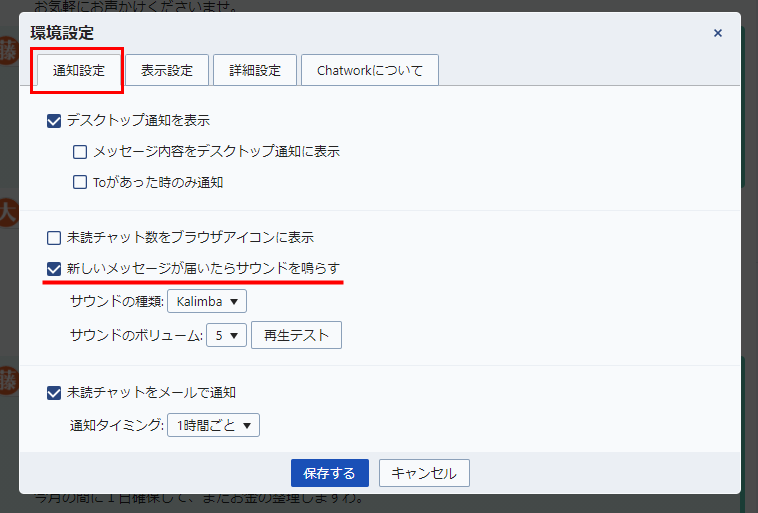
「通知設定」タブの「新しいメッセージが届いたらサウンドを鳴らす」にチェック。サウンドの種類やボリュームはお好みで。
これで自分宛てのメッセージに素早く反応できます。在宅ワーカー、特にフリーランスの人は、レスポンスが早くないとね!
ただし、たまーに音が鳴らないことがあるので(ほんと稀です)注意(苦笑)
「このメッセージに返信する」を使う
相手のメッセージに対して、なにかしらの返信をしたい場合「このメッセージに返信する」を使うと便利です。
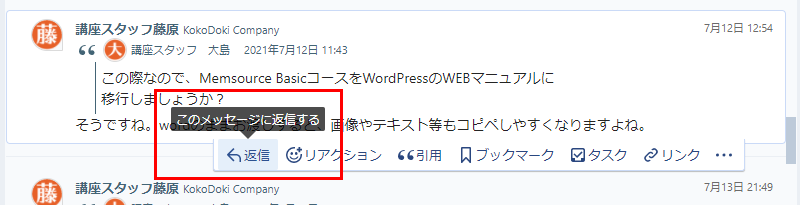
返信したいメッセージの「このメッセージに返信する」をクリックすると、下のようになるので、続けてメッセージを入力して送信。楽ちんですね。
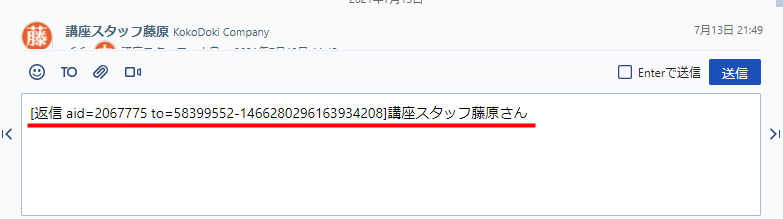
「RE」をクリックすることで、どのメッセージに対する返信なのか、返信元を確認できます。
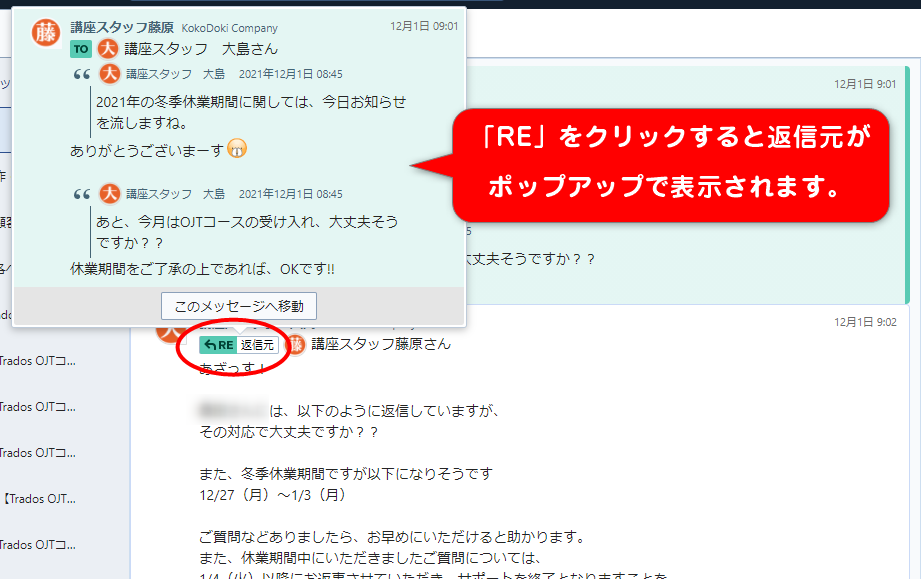
ファイルのアップロード
「それ、チャットワークにアップしてもらっていいですか?」と普通に言われます。できるようになっておきましょう。

アップロードしたいファイルやデータを、チャットワークの画面(適当な場所)にドラッグするだけです。TOを付けたり、メッセージを添えてアップすることもできます。
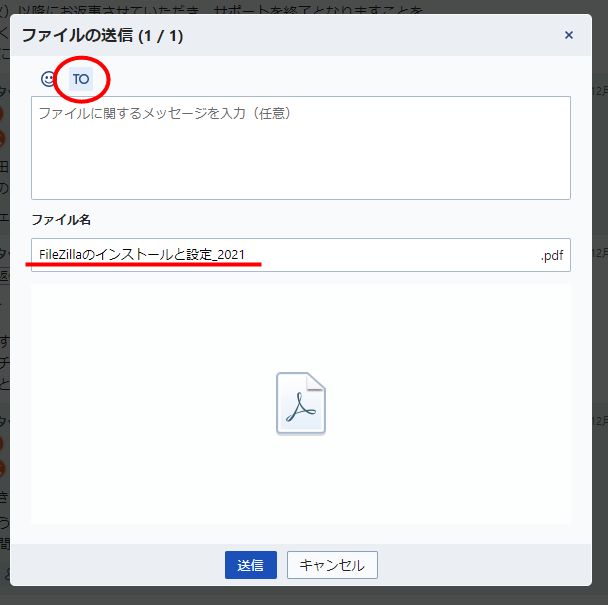
これを知っておく、やっておくと「やるやん」って思われるかもしれない
チャットワークグループの「概要欄」を見ておく
チャットワークグループの右に「概要欄」というスペースがあります。そこに社内ルールだったりとか、グループ全体に関係することが記載されている場合があるので、目を通しておくといいかも。
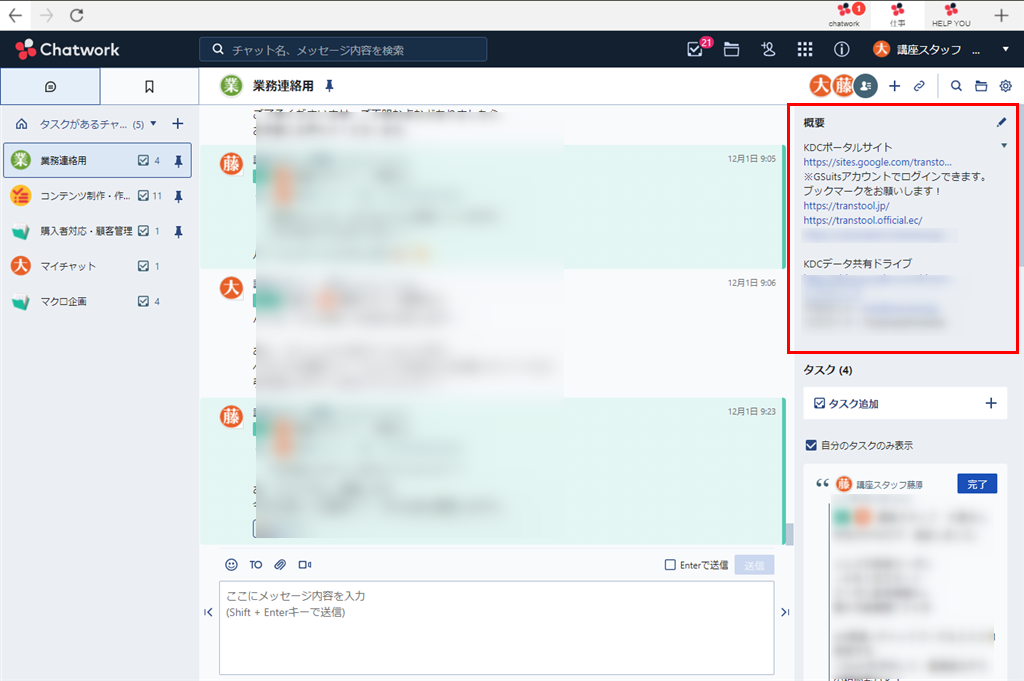
入社したばかり、お仕事をはじめたばかりだと、記載されている内容が意味不明なこともあるかもしれませんが、メンバーが見られるところに書いてあるってことは、読んでほしいからだと思って大丈夫です。
なにか聞いたときに「はい、先ほど概要欄で確認しました」と返答されたら、「お!」ってなります。
とりあえず、ALLで送信!
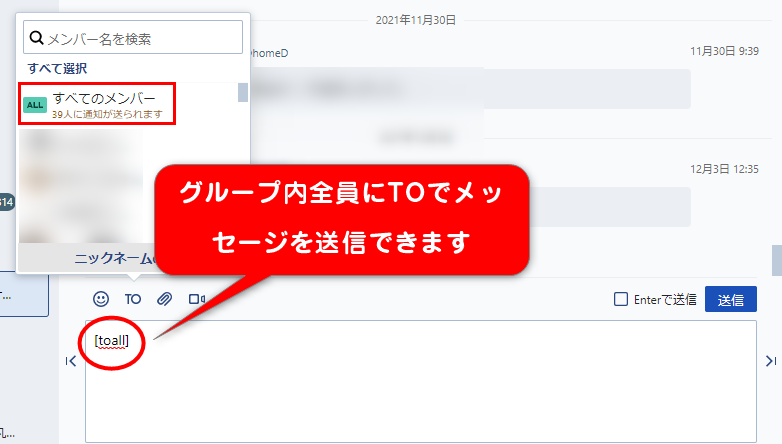
仕事をはじめたばかり、会社にはいったばかりで誰にメッセージを送ればいいかわからないときは、とりあえず、「ALL」で送信しちゃいましょう。
たとえば、受電(在宅ワークでもあります)して保留したはいいが、誰にまわしてよいかわからない場合。そんなときは、モタモタして相手を待たせるよりも、とりあえず、TO ALLでグループにいる人全員に送信しましょう。
TO ALLにしたからといって「次からこうしてね」とお願いされることはあっても、文句を言う人はいません。
「チャットワークID教えて」と聞かれたら?
会社によっては、チャットワークIDを教えてくださいと言われるかもしれません。そんなときは、慌てず「環境設定」の「Chatworkについて」にある「アカウントID」を伝えましょう。
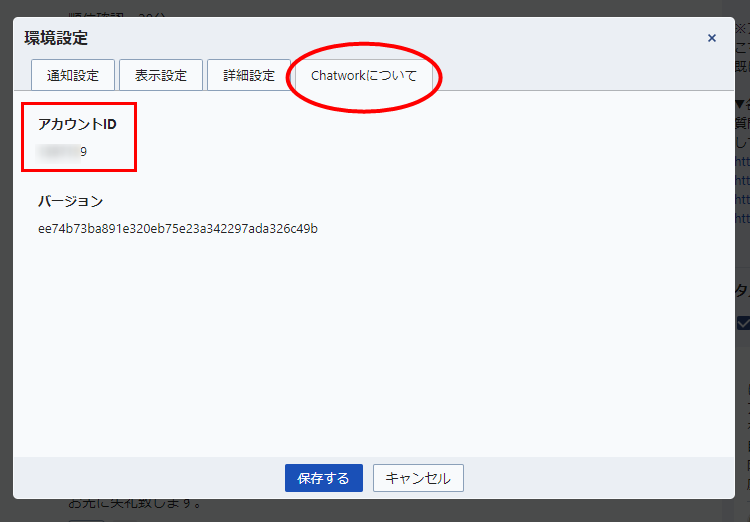
まとめ
そのほかだと、Trello(トレロ)やDropbox(ドロップボックス)、Google関係(メール、ドライブ、スプレッドシートなど)の使用を求められることが多いですね。あとは、たまにSlackでしょうか。
今のパート先はSlackでやり取りしています。MTGもSlackのハドルミーティングという機能を使用しています。
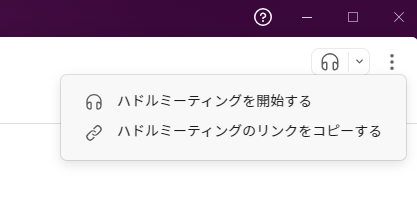
会社やクライアントによって、指定されるツールは違うので臨機応変に対応する必要がありますが、特に決まっていない場合は、こちらから指定するのもアリです。
最近ではLINEでのやり取りを希望する方もいらっしゃる(もうひとつのパート先は基本LINEです)ので、仕事用アカウントをつくっておくか、名前やアイコンをある程度きちんと整えておく必要がありますね。